声卡驱动是计算机中不可或缺的一部分,它负责管理声卡与操作系统之间的通信,确保音频信号的正常传输。对于许多用户来说,声卡驱动的安装和更新可能会成为一个棘手的问题。了解声卡驱动的安装位置以及如何重新安装驱动程序,将有助于用户解决音频问题,提升使用体验。本文将详细探讨声卡驱动的位置及其重新安装的 *** 。
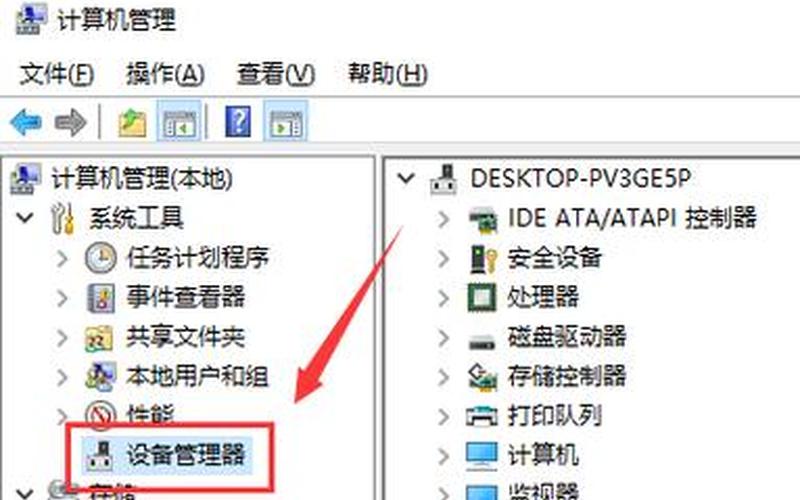
声卡驱动的基本概念
声卡驱动程序是一个软件组件,它使操作系统能够识别和使用声卡硬件。每当计算机启动时,操作系统会加载这些驱动程序,以便能够处理音频输入和输出。如果没有正确的声卡驱动,用户将无法听到任何声音或使用麦克风进行录音。确保声卡驱动程序的正确安装和更新是非常重要的。
在Windows操作系统中,声卡驱动通常存储在系统的驱动程序目录中,例如 C:\Windows\System32\drivers。用户可以通过设备管理器查看声卡驱动的状态和版本信息。如果发现音频设备无法正常工作,首先需要检查驱动程序是否已正确安装,并且是否需要更新。
如何查找声卡驱动
要查找声卡驱动的位置,用户可以通过以下步骤进行操作:
打开设备管理器:右键单击“开始”菜单,选择“设备管理器”。
查找声音、视频和游戏控制器:在设备管理器中展开该类别,可以找到与声卡相关的设备。
查看设备属性:右键单击所需的声卡设备,选择“属性”,然后切换到“驱动程序”选项卡。在这里,用户可以查看驱动程序的详细信息,包括其版本和位置。
通过这些步骤,用户可以轻松找到当前安装的声卡驱动,并确认其是否为最新版本。
重新安装声卡驱动的 ***
如果用户发现声卡驱动出现问题,可以通过以下几种 *** 重新安装:
使用设备管理器:
打开设备管理器,找到声音、视频和游戏控制器。
右键单击声卡设备,选择“卸载设备”。
卸载后,重启计算机,Windows将自动检测并重新安装驱动程序。
从官方网站下载:
确定声卡型号,可以通过设备管理器获取。
访问相应厂商的官方网站,在支持或下载页面找到对应型号的最新驱动程序。
下载并运行安装包,根据提示完成安装。
使用第三方工具:
可以使用如“驱动精灵”等专业工具,这些软件能够自动检测并更新过时或缺失的驱动程序。
安装并运行该软件后,它会扫描系统中的所有硬件,并提供可用的最新驱动版本供用户选择。
验证声卡驱动是否正常工作
重新安装完毕后,需要验证声卡是否正常工作。用户可以通过以下方式进行检查:
检查声音设置:在任务栏中找到音量图标,确保未静音,并尝试播放音频文件。
查看设备管理器状态:返回设备管理器,如果看到声卡下没有异常标志(如黄色感叹号),则说明驱动已成功安装。
测试麦克风:如果使用麦克风录音,可以打开录音软件进行测试,以确认麦克风功能正常。
相关内容的知识扩展:
了解了声卡驱动的位置及其重新安装的 *** 后,我们可以进一步探讨几个相关主题,以增强对这一技术领域的理解。
了解不同类型的声卡。市场上有多种类型的声卡,包括集成声卡和独立声卡。集成声卡通常是主板上的一部分,而独立声卡则是额外添加到计算机中的硬件。这两者在性能和功能上有所不同,因此在选择时需要根据个人需求来决定。
保持驱动程序更新的重要性。定期更新声卡驱动不仅能修复已知问题,还能提升性能和兼容性。新版本可能包含对新软件和游戏的支持,以及对旧版本存在漏洞的修复。建议用户定期检查并更新其音频设备的驱动程序。
解决常见音频问题的 *** 。许多用户在使用计算机时可能会遇到音频问题,如无声音、杂音或延迟等。这些问题往往与驱动程序有关,但也可能是硬件故障或设置错误造成。在排除故障时,应先检查软件设置,再考虑硬件问题,如连接线是否松动、扬声器是否正常工作等。
通过了解声卡驱动的位置及重新安装的 *** ,以及扩展相关知识,可以帮助用户更好地管理他们的音频设备,从而提升整体使用体验。







